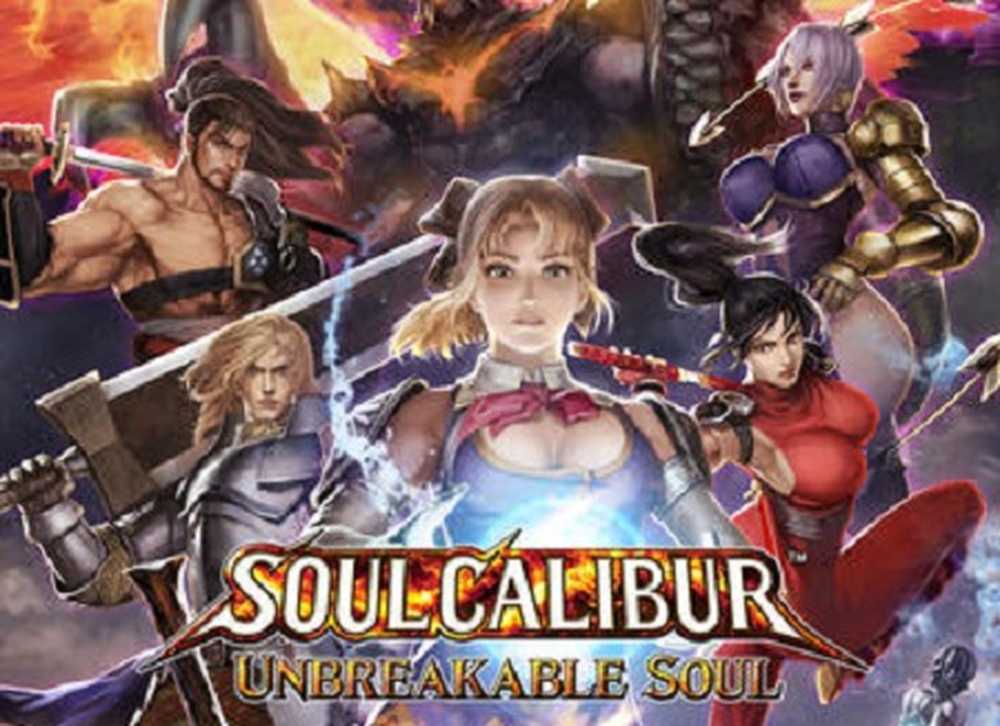Naamruimte is al een fout bij het openen van de Groepsbeleid-editor in Windows 10
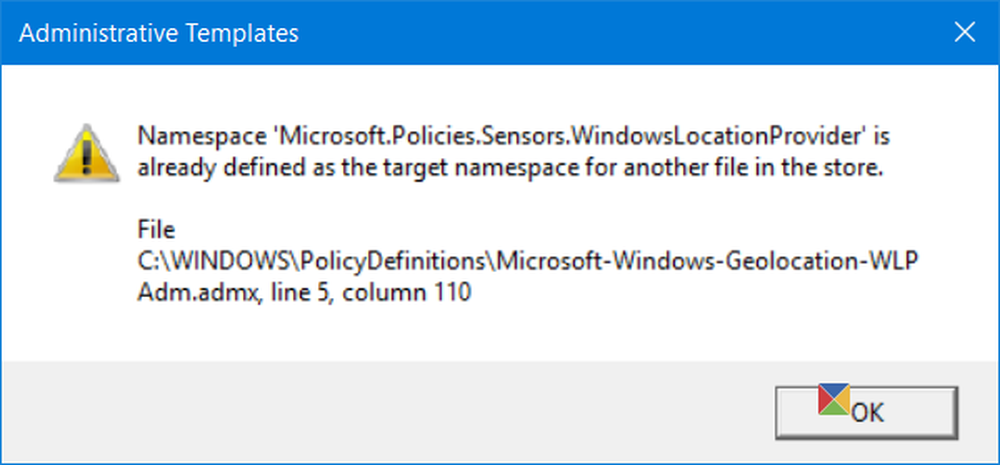
Bij het openen van de Editor voor lokaal groepsbeleid op mijn Windows 10 Pro-computer ontving ik het volgende foutbericht:
Naamruimte 'Microsoft.Policies.Sensors.WindowsLocationProvider' is al gedefinieerd als de doelnaamruimte voor een ander bestand in de winkel.
Door op OK te klikken, ging het vak weg en kon ik verder werken aan mijn Groepsbeleid-editor.
De vraag is - wat is deze fout en waarom gebeurt dit?
Namespace is al gedefinieerd

Dit gebeurt omdat het bestand LocationProviderADM.admx is hernoemd naar Microsoft-Windows-Geolocation-WLPAdm.admx in Windows 10.
Het is dus goed mogelijk dat u deze fout tegenkomt op sommige systemen nadat u een upgrade naar Windows 10 RTM hebt uitgevoerd. Maar u zult dit niet merken als u een upgrade hebt uitgevoerd naar Windows 10 v1511 vanaf Windows 8.1 of Windows 7.
Microsoft legt uit dat deze fout alleen voor informatiedoeleinden geldt en dat klikken op OK en verdergaan ervoor zorgen dat de GPEDIT normaal functioneert.
Als u echter de oorzaak van dit probleem wilt verwijderen, raadt KB3077013 aan om de bestanden LocationProviderADM.admx en LocationProviderADM.adml te verwijderen en de namen van Microsoft-Windows-Geolocation-WLPAdm.admx en Microsoft-Windows-Geolocation- te wijzigen. WLPAdm.adml-bestanden naar de juiste namen.
Hiertoe maakt u eerst een systeemherstelpunt. Open vervolgens een verhoogde opdrachtpromptpt-venster en voer de volgende opdracht uit:
takeown / F "C: \ Windows \ PolicyDefinitions \ Microsoft-Windows-Geolocation-WLPAdm.admx" / A
Gevolgd door-
takeown / F "C: \ Windows \ PolicyDefinitions \ en-US \ Microsoft-Windows-Geolocation-WLPAdm.adml" / A

Geef vervolgens beheerders toestemming Volledige controle rechten voor beide bestanden. Open hiervoor C: \ Windows \ PolicyDefinitions en klik met de rechtermuisknop op de Microsoft-Windows-Geolocation-WLPAdm.admx bestand en selecteer Eigenschappen.
Klik op het tabblad Beveiliging op de Bewerk knop. Selecteer vervolgens in het nieuwe instellingsvak Volledige controle zoals hieronder getoond. Klik op Toepassen, OK en afsluiten.
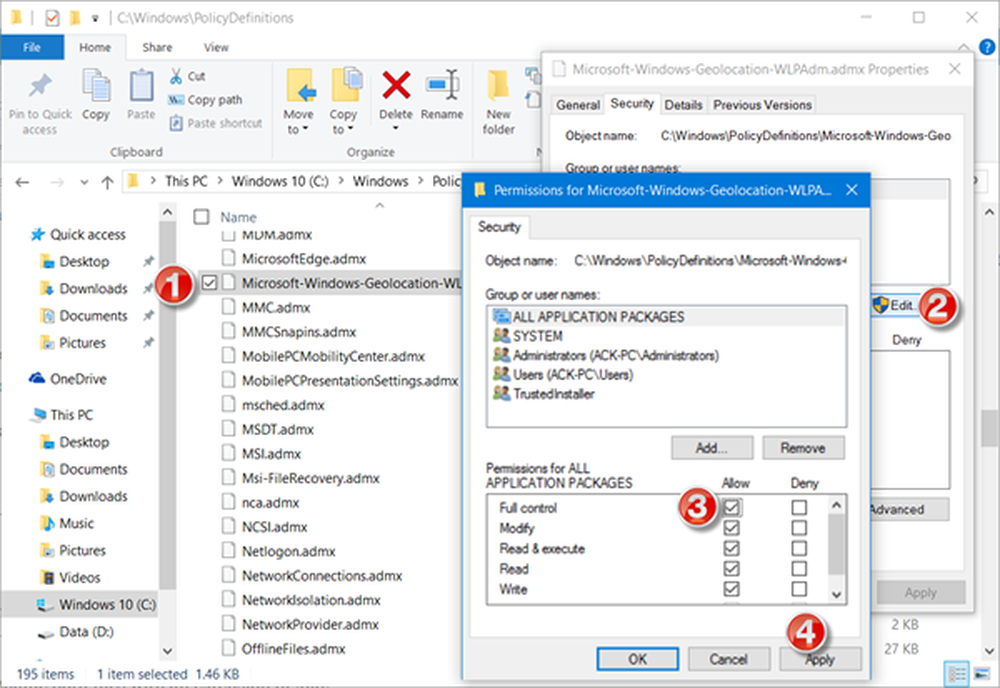
Doe hetzelfde voor de C: \ Windows \ PolicyDefinitions \ en-US \ Microsoft-Windows-Geolocation-WLPAdm.adml bestand ook.
Tenslotte, andere naam geven beide bestanden met de extensie .oud.
Start de computer opnieuw op en zie.
De foutmeldingen verdwijnen.